剪映是一款国产的短视频剪辑软件,适用于Android和iOS设备。在这篇教程中,我们将介绍剪映的基本功能和操作步骤,帮助你轻松制作出专业水平的短视频。
首先,我们需要在剪映中创建新项目,并导入需要编辑的视频素材。接着,可以使用剪映提供的多种滤镜、字幕和特效对视频进行美化。最后,我们可以为视频添加背景音乐,并调整视频的音量和剪辑的长度。使用剪映,你可以快速制作出高质量的短视频。
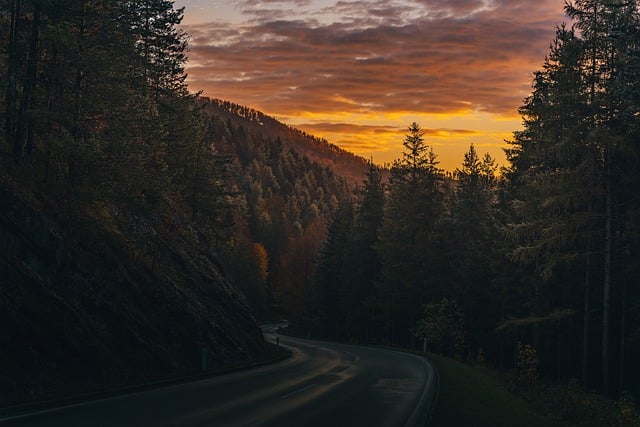
剪映教程:从零开始的视频剪辑
随着视频内容的日益普及,越来越多的人开始涉足视频制作领域,而视频剪辑是其中不可或缺的一部分。然而,对于初学者来说,剪辑工具的操作可能会显得十分陌生,今天我们就来学习一下一款常用的剪辑软件——剪映。
Step 1. 安装剪映
首先,我们需要下载并安装剪映软件,可以在应用商店或者官方网站上获取软件下载链接。安装完成后,打开剪映软件。
Step 2. 新建项目
打开剪映后您需要新建一个剪辑项目。点击“新建项目”进入新建界面。在这里您可以选择视频分辨率和方向等,也可以选择添加音乐、调整背景颜色等操作,最后可以点击“创建”按钮完成新建。
Step 3. 导入素材
导入素材是制作视频的第一步,在剪映中,您可以导入多个视频、音频以及图片等素材,将它们组合后生成一段完整的视频。点击“导入素材”按钮即可选择您需要导入的素材,选择完毕后点击“确定”按钮即可导入素材。
Step 4. 剪辑视频
在剪映中,您可以选定某一段视频进行剪辑。通过拖动视频头尾,您可以选择想要保留的部分,也可以删除不需要的部分。您还可以在“修剪”选项中调整视频的速度和音量,实现更加丰富的效果。
Step 5. 添加文字和音效
在完成剪辑后,您可以通过添加文字和音效等元素来加强视频的表现力。在“特效”选项中,您可以添加视频的滤镜、动态文字和转场等,也可以在“音乐”选项中添加音乐,改变音乐的音量和混响等效果。
Step 6. 导出视频
最后一步是导出视频。在导出之前我们需要选择导出的分辨率和格式,可以根据需要进行选择,比如1080P的高清分辨率、mp4格式的视频等。完成设置后,点击“导出”按钮,等待导出完成即可。
总结
通过以上六个步骤,您已经掌握了使用剪映进行视频剪辑的方法。当然,剪辑是一门需要不断探索和学习的技术,我们可以通过学习更多高级的剪辑技巧来提升我们的剪辑水平。希望这篇文章对您有所帮助,祝您剪辑愉快!
 微信扫一扫打赏
微信扫一扫打赏
 支付宝扫一扫打赏
支付宝扫一扫打赏
